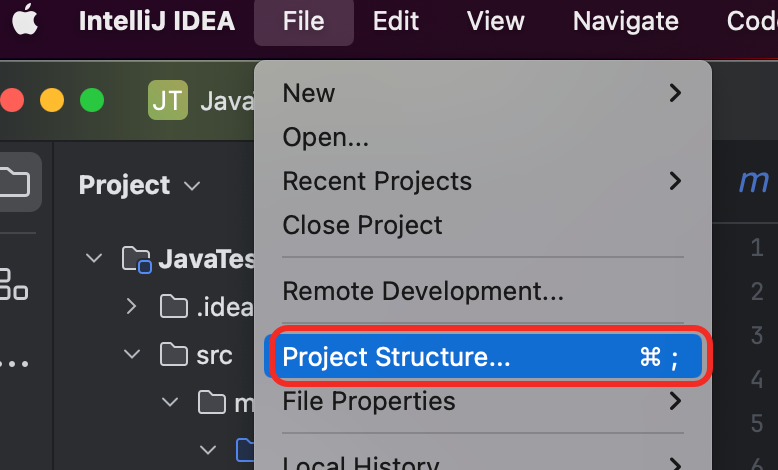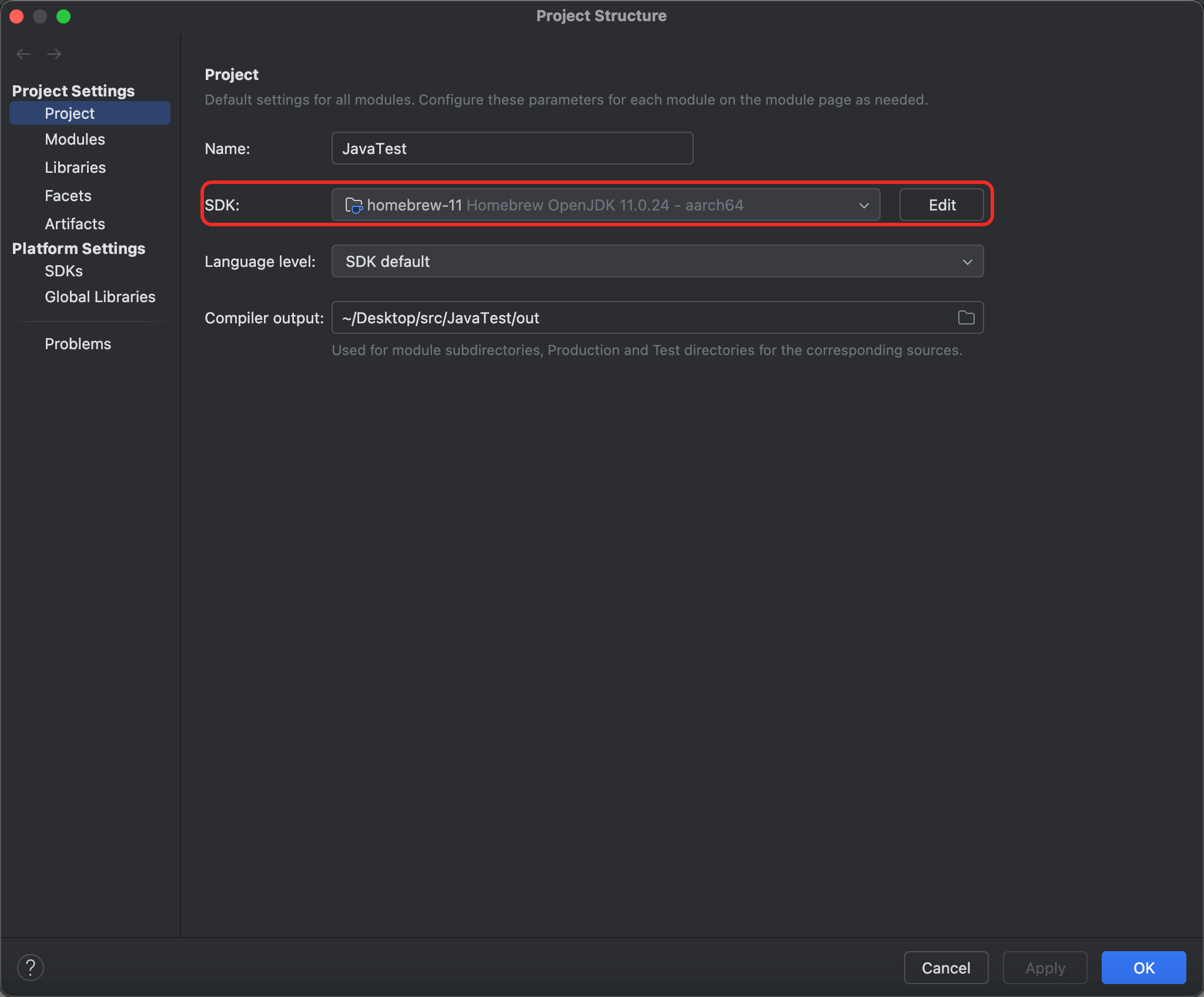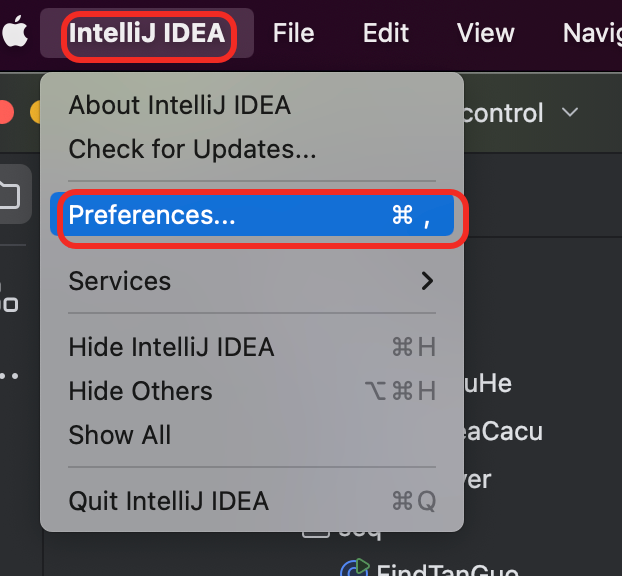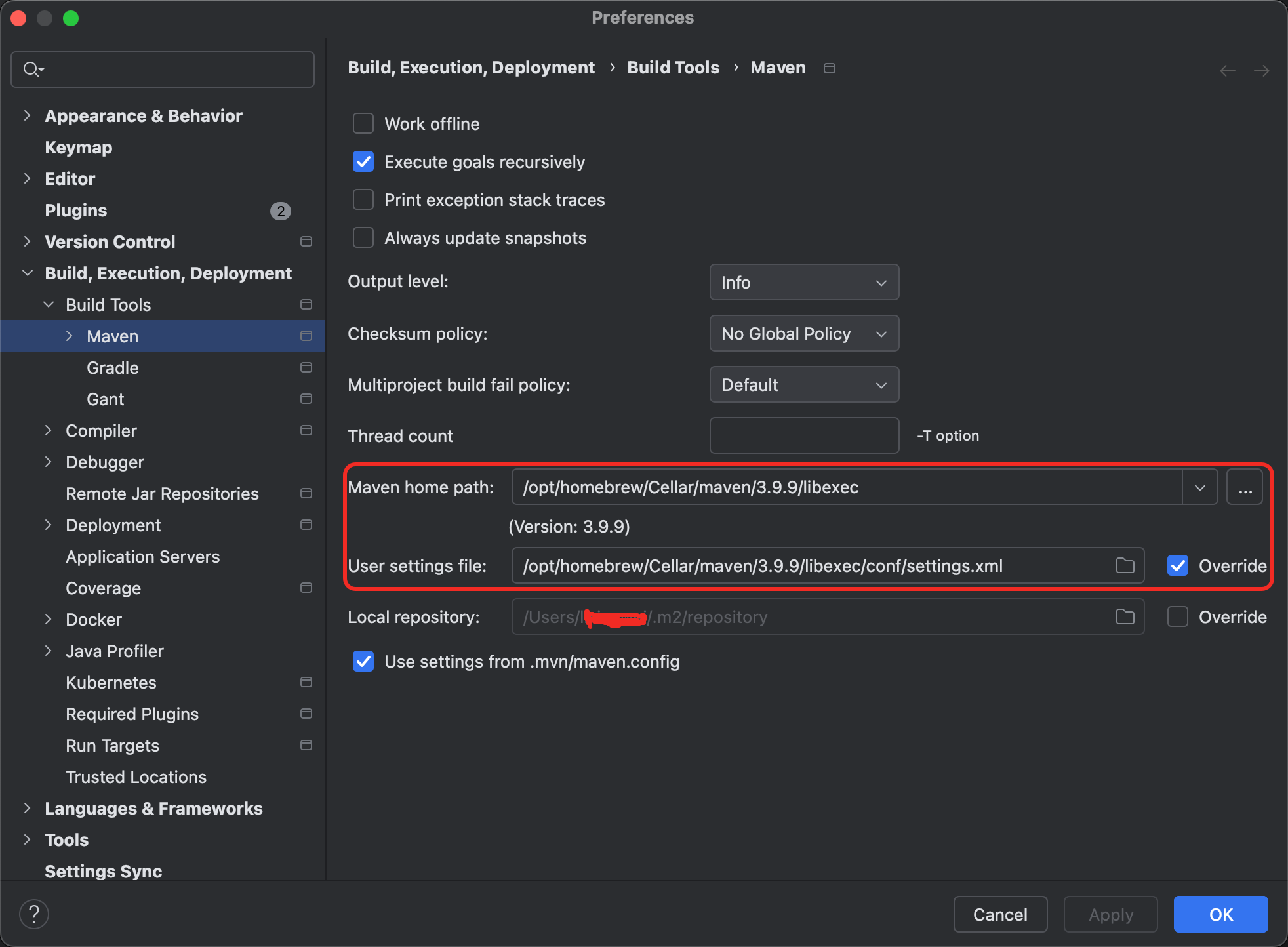一、安装homebrew
Homebrew是macOS和Linux平台上的包管理工具,它主要用于简化软件的安装、更新和卸载过程。安装了Homebrew后,安装&更新&卸载软件只需要一行命令就可以。
官网:Homebrew — The Missing Package Manager for macOS (or Linux)
官方安装脚本(不推荐)
国内使用官方安装脚本会比较慢,1小时都未必能安装好,不推荐。
/bin/bash -c "$(curl -fsSL https://raw.githubusercontent.com/Homebrew/install/HEAD/install.sh)"国内镜像安装(推荐)
安装:
/bin/zsh -c "$(curl -fsSL https://gitee.com/cunkai/HomebrewCN/raw/master/Homebrew.sh)"
卸载:
/bin/zsh -c "$(curl -fsSL https://gitee.com/cunkai/HomebrewCN/raw/master/HomebrewUninstall.sh)"配置环境变量
在安装完成后如果遇到command not found: brew的错误,一般是环境变量无效,遇到这种情况进行以下操作:
使用echo $SHELL来确认终端类型,如下:
echo $SHELL早期默认shell是/bin/bash,则配置文件为~/.bash_profile。从macOS Catalina(10.15.x) 版开始,Mac使用/bin/zsh作为默认Shell,配置文件为~/.zshrc。
确认Mac电脑CPU型号
uname -mM1芯片ARM版Homebrew最终会被安装在/opt/homebrew路径下,而之前Intel芯片的Mac则会被安装到/usr/local/Homebrew路径下。我们在配置Homebrew环境变量的时候,需要结合不同的情况来进行相应的配置,如下:
M1芯片
echo 'eval "$(/opt/homebrew/bin/brew shellenv)"' >> ~/.zprofile
eval "$(/opt/homebrew/bin/brew shellenv)"
echo 'eval "$(/opt/homebrew/bin/brew shellenv)"' >> ~/.bash_profile
eval "$(/opt/homebrew/bin/brew shellenv)"Intel芯片
echo 'eval "$(/usr/local/Homebrew/bin/brew shellenv)"' >> ~/.zprofile
eval "$(/usr/local/Homebrew/bin/brew shellenv)"
echo 'eval "$(/usr/local/Homebrew/bin/brew shellenv)"' >> ~/.bash_profile
eval "$(/usr/local/Homebrew/bin/brew shellenv)"更换镜像源
Homebrew采用默认镜像源下载软件时非常慢。为了提升下载速度,需要更改Homebrew的安装源,将其替换成国内镜像。
1. 查看当前镜像源
1.查看 brew.git 镜像源
cd "$(brew --repo homebrew/core)" && git remote -v
结果:
origin https://github.com/Homebrew/brew.git (fetch)
origin https://github.com/Homebrew/brew.git (push)
2.查看 homebrew-core.git 镜像源
cd "$(brew --repo homebrew/core)" && git remote -v
结果:
origin https://github.com/Homebrew/homebrew-core.git (fetch)
origin https://github.com/Homebrew/homebrew-core.git (push)
2. 更换为国内镜像源_阿里云(推荐)
1.替换brew.git:
cd "$(brew --repo)" && git remote set-url origin https://mirrors.aliyun.com/homebrew/brew.git
2.替换homebrew-core.git:
cd "$(brew --repo)/Library/Taps/homebrew/homebrew-core"
&& git remote set-url origin https://mirrors.aliyun.com/homebrew/homebrew-core.git
3.替换homebrew-cask.git:
cd "$(brew --repo)/Library/Taps/homebrew/homebrew-cask"
&& git remote set-url origin https://mirrors.aliyun.com/homebrew/homebrew-cask.git其它的镜像源:
注意:不同镜像源域名
git:
https://github.com/Homebrew/brew.git
https://github.com/Homebrew/homebrew-core.git
华中科大:
https://mirrors.ustc.edu.cn/brew.git
https://mirrors.ustc.edu.cn/homebrew-core.git
阿里云:
https://mirrors.aliyun.com/homebrew/brew.git
https://mirrors.aliyun.com/homebrew/homebrew-core.git
阿里云的镜像云注意域名后多了一个"homebrew"
腾讯:
https://mirrors.cloud.tencent.com/homebrew/brew.git
https://mirrors.cloud.tencent.com/homebrew/homebrew-core.git
重置为官方镜像源
如果要重置官方源,执行以下命令:
1.重置 brew.git 为官方源:
cd "$(brew --repo)" && git remote set-url origin https://github.com/Homebrew/brew.git
2.重置 homebrew-core.git 为官方源:
cd "$(brew --repo)/Library/Taps/homebrew/homebrew-core" && git remote set-url origin https://github.com/Homebrew/homebrew-core.git
3.重置 homebrew-cask.git 为官方源:
cd "$(brew --repo)/Library/Taps/homebrew/homebrew-cask"
&& git remote set-url origin https://github.com/Homebrew/homebrew-cask
4.zsh 注释掉 HOMEBREW_BOTTLE_DOMAIN 配置,前面加#符号就行
vi ~/.zshrc
# export HOMEBREW_BOTTLE_DOMAIN=xxxxxxxxx
5.修改使其立即生效
source ~/.zshrc
6.刷新源
brew update
二、安装配置Git
安装git
brew install git安装完成检查是否安装成功
git -v配置git排除.DS_Store文件版本管理
- 将.DS_Store加入全局的·gitignore文件,执行命令:
echo .DS_Store >>~/.gitignore_global- 将这个全局的.gitignore文件加入Git的全局config文件中,执行命令:
git config --global core.excludesfile ~/.gitignore_global哦了.DS Store再也不会出现在你项目的Git代码仓库中了!
三、安装jdk,配置环境变量
1、安装jdk,版本依据自己需要自选
brew install openjdk@11安装完成后执行以下命令,让系统可以链接找到java。
sudo ln -sfn /opt/homebrew/opt/openjdk@11/libexec/openjdk.jdk /Library/Java/JavaVirtualMachines/openjdk-11.jdk2、检查是否安装成功
打开终端,输入命令java -version,如果显示信息表明安装成功。
java -version
结果:
openjdk version "11.0.24" 2024-07-16
OpenJDK Runtime Environment Homebrew (build 11.0.24+0)
OpenJDK 64-Bit Server VM Homebrew (build 11.0.24+0, mixed mode)3、配置环境变量
1.查看你jdk安装的路径:
/usr/libexec/java_home -V
2.打开当前用户home目录:
cd ~/
3.使用touch .bash_profile创建一个.bash_profile的隐藏配置文件。使用命令open -e .bash_profile编辑内容
touch .bash_profile
open -e .bash_profile
内容为(homebrew 安装jdk的目录):
export JAVA_HOME=/opt/homebrew/opt/openjdk@11
Command +S保存.bash_profile文件
4.使用source ~/.bash_profile命令,使配置生效
source ~/.bash_profile
5.使用echo $JAVA_HOME命令。命令显示刚才配置的路径,返回的信息对应上了上面的路径就说明配置成功了。
echo $JAVA_HOME
四、安装maven及配置
1、安装maven
直接执行brew install maven会耗费很长时间,而且大概率会失败。
因为maven安装会依赖很多组件,比如openidk,直接安装很有可能因为下载超时失败,因此在安装好jdk,git后仅需安装maven即可,不要按装额外的依赖组件。
因此使用–ignore-dependencies避免下载依赖组件会很快。
brew install --ignore-dependencies maven默认安装在 /opt/homebrew/Cellar/maven/ 目录
如果要指定安装目录,可以使用如下命令:
brew install maven --prefix=[installation path][installation pathl是要安装的目录路径
2、环境变量配置
1.使用命令open -e .bash_profile编辑内容
touch .bash_profile
open -e .bash_profile
追加内容(homebrew 安装maven的目录):
export MAVEN_HOME=/opt/homebrew/Cellar/maven/3.9.9/libexec
export PATH=$JAVA_HOME/bin:$MAVEN_HOME/bin:$PATH
Command +S保存.bash_profile文件
2.使用source ~/.bash_profile命令,使配置生效
source ~/.bash_profile
3.使用echo $MAVEN_HOME命令。命令显示刚才配置的路径,返回的信息对应上了上面的路径就说明配置成功了。
echo $MAVEN_HOME3、配置本地仓库
找到maven安装目录下/conf文件夹
我本机是/opt/homebrew/Cellar/maven/3.9.9/libexec/conf
打开文件配置maven仓库open -e settings.xml
<!--本地仓库目录-->
<localRepository>/Users/userxxx/.m2/repository</localRepository>
<!--配置server,具体需依据公司仓库服务具体值配置-->
<servers>
<server>
<id>deploymentRepo</id>
<username>repouser</username>
<password>repopwd</password>
</server>
</servers>
<!--配置远程中央仓库,例子中是阿里云公共仓库,具体需依据公司仓库服务具体值配置-->
<mirrors>
<mirror>
<id>aliyunmaven</id>
<mirrorOf>*</mirrorOf>
<name>阿里云公共仓库</name>
<url>https://maven.aliyun.com/repository/public</url>
</mirror>
</mirrors>
<!--配置maven插件-->
<profiles>
<profile>
<id>jdk-11</id>
<activation>
<jdk>11.0.24</jdk>
</activation>
<repositories>
<repository>
<id>central</id>
<url>https://maven.aliyun.com/repository/central</url>
<releases>
<enabled>true</enabled>
</releases>
<snapshots>
<enabled>true</enabled>
</snapshots>
</repository>
</repositories>
</profile>
</profiles>
<!--配置其它-->
<pluginGroups>
<pluginGroup>com.alibaba.org.apache.maven.plugins</pluginGroup>
<pluginGroup>com.alibaba.maven.plugins</pluginGroup>
</pluginGroups>
<activeProfiles>
<activeProfile>nexus</activeProfile>
</activeProfiles>
五、idea配置
JDK配置
点击菜单栏中的“File”选项。选择“Project Structure”以打开项目结构设置窗口。
maven配置
idea如果不配置,默认是使用idea内置的maven,而非homebrew安装的maven。
打开IntelliJIDEA–>Preferences…–>Build,Execution,Deployment–>Build Tools–>Maven
修改Maven home path选项,如下图:
平台声明:以上文章转载于《CSDN》,文章全部或者部分内容、文字的真实性、完整性、及时性本站不作任何保证或承诺,仅作参考。
版权声明:本文为博主原创文章,遵循 CC 4.0 BY-SA 版权协议,转载请附上原文出处链接和本声明。
原文链接:https://blog.csdn.net/2301_76231061/article/details/144795561